Содержание
«Как сделать выпадающий список в Excel?» — Яндекс Кью
Популярное
Сообщества
Анонимный вопрос
·
1,1 M
На Кью задали 2 похожих вопросаОтветитьУточнить
Vladislav Noskov
3,0 K
Сисадмин, немного блогер lifeservice.me · 17 янв 2019
Если хотите чтобы список при добавлении или удалении элементов автоматически редактировался поместите его в таблицу. Выделите нужные ячейки и нажмите CTRL+T. Затем выделите на листе ячейку, куда хотите поместить список> откройте вкладку Данные> жмите на панели Проверка данных> тип данных — Список> Источником будет служить выбранные ячейки таблицы> не забудьте установить флажок — Игнорировать пустые ячейки.
Выпадащий список готов!
102,8 K
18 августа 2019
Спасибо!
Комментировать ответ…Комментировать…
Center-WD
10
IKSWEB.ru — Инструменты для SEO-специалиста · 3 апр 2019 · c-wd.ru
Отвечает
Сергей
Данные> жмите на панели Проверка данных> тип данных — Список> Источником будет служить выбранные ячейки таблицы> не забудьте установить флажок — Игнорировать пустые ячейки.
Инструменты для SEO-специалиста
Перейти на iksweb.ru
66,6 K
Юлия Г.
26 июня 2019
Спасибо! Быстро и ясно!
Комментировать ответ…Комментировать…
Vladimir
Технологии
6,4 K
Компьютеры и автомобили.
YouTube: https://www.youtube.com/c/Коленвальщик/
Яндекс.Дзен: h… · 20 янв 2019 · youtube.com/c/Коленвальщик/
1. Создаете список значений, которые будут в дальнейшем фигурировать в выпадающем списке.
1. Выбираете ячейку, где будет выпадающий список.
2. Переходите на вкладку Данные — Проверка данных.
3. В появившемся окне на вкладке Параметры выбираете Список. Справа появиться окно Источник.
4. Щелкаете по этому полю левой кнопкой мыши, а потом выбираете весь ранее созданный… Читать далее
Наш YouTube-канал
Перейти на youtube.com/c/Коленвальщик/
351,7 K
Петя К.
27 сентября 2019
адеквантные коментнтарии из за границе также .
Комментировать ответ…Комментировать…
Вы знаете ответ на этот вопрос?
Поделитесь своим опытом и знаниями
Войти и ответить на вопрос
Ответы на похожие вопросы
Как в экселе сделать выпадающий список ? — 2 ответа, задан 002Z»>26 июня 2020
Первый
ПРБ «ТПК «Пегас»
22 июн 2022
Вам нужен не выпадающий список, а «Связанные (зависимые) выпадающие списки». То есть допустим список товаров: яблоко, диск, ручка, апельсин. И список Групп товаров допустим: Фрукты, Канцелярия, Прочее. И когда вы выбираете группу Фрукты, а связанном списке вам предлагался выбор только из Яблоко и Апельсин, без вариантов Ручка и Диск.
Вот тут доходчиво.
https://www.planetaexcel.ru/techniques/1/38/
Комментировать ответ…Комментировать…
«Как в экселе сделать выпадающий список ? » — Яндекс Кью
Популярное
Сообщества
Я хочу, чтобы в одной ячейке были несколько значений и при выборе одного, в следующей ячейке выходили те ответы, которые предназначены только ему.
ExcelExel таблицы+2
assadullina17
002Z»>26 июня 2020 ·
37,4 K
На Кью задали 2 похожих вопросаОтветитьУточнить
Первый
ПРБ «ТПК «Пегас»
22 июн 2022
Вам нужен не выпадающий список, а «Связанные (зависимые) выпадающие списки». То есть допустим список товаров: яблоко, диск, ручка, апельсин. И список Групп товаров допустим: Фрукты, Канцелярия, Прочее. И когда вы выбираете группу Фрукты, а связанном списке вам предлагался выбор только из Яблоко и Апельсин, без вариантов Ручка и Диск.
Вот тут доходчиво.
https://www.planetaexcel.ru/techniques/1/38/
Комментировать ответ…Комментировать…
Вы знаете ответ на этот вопрос?
Поделитесь своим опытом и знаниями
Войти и ответить на вопрос
1 ответ скрыт(Почему?)
Ответы на похожие вопросы
Как сделать выпадающий список в Excel? — 3 ответа, задан 486Z»>17 января 2019
Vladislav Noskov
3,0 K
Сисадмин, немного блогер lifeservice.me · 17 янв 2019
Если хотите чтобы список при добавлении или удалении элементов автоматически редактировался поместите его в таблицу. Выделите нужные ячейки и нажмите CTRL+T. Затем выделите на листе ячейку, куда хотите поместить список> откройте вкладку Данные> жмите на панели Проверка данных> тип данных — Список> Источником будет служить выбранные ячейки таблицы> не забудьте установить флажок — Игнорировать пустые ячейки.
Выпадащий список готов!
102,8 K
Комментировать ответ…Комментировать…
Как сделать выпадающий список в Excel? — 3 ответа, задан
Center-WD
10
IKSWEB. ru — Инструменты для SEO-специалиста · 3 апр 2019 · c-wd.ru
ru — Инструменты для SEO-специалиста · 3 апр 2019 · c-wd.ru
Отвечает
Сергей
Данные> жмите на панели Проверка данных> тип данных — Список> Источником будет служить выбранные ячейки таблицы> не забудьте установить флажок — Игнорировать пустые ячейки.
Инструменты для SEO-специалиста
Перейти на iksweb.ru
66,6 K
Комментировать ответ…Комментировать…
Как сделать выпадающий список в Excel? — 3 ответа, задан
Vladimir
Технологии
6,4 K
Компьютеры и автомобили.
YouTube: https://www.youtube.com/c/Коленвальщик/
Яндекс.Дзен: h… · 20 янв 2019 · youtube.com/c/Коленвальщик/
- Создаете список значений, которые будут в дальнейшем фигурировать в выпадающем списке.

- Выбираете ячейку, где будет выпадающий список.
- Переходите на вкладку Данные — Проверка данных.
- В появившемся окне на вкладке Параметры выбираете Список. Справа появиться окно Источник.
- Щелкаете по этому полю левой кнопкой мыши, а потом выбираете весь ранее созданный список и нажмите ОК.
Наш YouTube-канал
Перейти на youtube.com/c/Коленвальщик/
351,7 K
Комментировать ответ…Комментировать…
Экспорт данных из Яндекс Метрики через Logs API
Статьи Яндекс Метрики
yandex metrica
с бесплатным готовым рабочим пространством Postman
Logs API предназначен для получения неагрегированных данных хранящихся в Яндекс Метрике. Кто-то может также назвать это сырыми данными, но на самом деле это слегка преобразованные* данные.
* автор этой статьи предполагает, что YM работает с расширенными наборами данных, недоступными для экспорта.
Веб-аналитики могут столкнуться с трудностями при получении данных через API, поскольку для этого требуются некоторые технические навыки, которые редко требуются в их повседневной работе. Эта статья представляет собой пошаговое руководство в помощь всем, у кого нет опыта и навыков работы с API (Application Programming Interface).
Зачем использовать Logs API
- Свободное владение данными, с которыми вы работаете. Если вы понимаете, какие данные собираются и как они хранятся, вы повышаете свою профессиональную компетентность и расширяете видение возможных сценариев измерения и анализа аналитики.
- Для запуска анализа данных за пределами возможностей отчетности Метрики. Даже для устранения неполадок, потому что иногда трудно понять, почему отчеты Метрики возвращают это вместо то .
 Например, как он считает пользователей.
Например, как он считает пользователей.
- Чтобы помочь вашим дружественным дата-инженерам обогатить DWH или Data Lake данными Metrica. Им нужно будет понимать структуру данных, варианты подключения и многие другие аспекты того, как использовать данные веб-аналитики. Имея хотя бы общее представление о том, что такое журналы, вы сможете эффективно сотрудничать с командой во время проекта.
- Расширяя предыдущий пункт, если вы инженер данных или член команды, создающей что-то надежное на основе данных YM, то Logs API — это обязательный строительный блок, который вы должны хорошо знать.
Предоставление доступа
Начнем с получения учетных данных для подключения к Logs API, так как доступ, предоставляемый для запуска отчетов в пользовательском интерфейсе Метрики, недостаточен.
Откройте эту страницу https://yandex.com/dev/metrika/ и нажмите «Получить токен доступа OAuth» (или просто перейдите по этому URL https://oauth. yandex.com/client/new ).
yandex.com/client/new ).
Вы будете перенаправлены на страницу авторизации Яндекса, войдите в систему, используя свои обычные учетные данные, которые вы используете для пользовательского интерфейса отчетности Метрики (учетная запись Яндекса), если вы еще не прошли аутентификацию.
Заполните форму:
1. Имя службы — так учетные данные будут отображаться в дальнейшем. Например, вы можете ввести «Яндекс Метрика — название вашей компании».
2. Установите флажок Веб-сервисы и нажмите на синюю ссылку, расположенную под полем URL обратного вызова, чтобы заполнить его значением по умолчанию, как показано на скриншоте https://oauth.yandex.com/verification_code
3. Прокрутите список услуг, пока не найдете Яндекс.Метрику, разверните его и поставьте галочку « Доступ к статистике и возможность просмотра всех настроек счетчика «. Этого будет достаточно для получения отчетов и экспорта данных через Logs API.
4. Прокрутите страницу до самого конца и по желанию заполните другие поля. Например, имеет смысл добавить некоторые комментарии в Описание в качестве напоминания о том, для чего будет использоваться эта служба (учетные данные)
Нажмите Создать приложение , чтобы завершить настройку
Вы получите подтверждение об успешном создании приложения и информация, необходимая для установления соединения через Logs API:
— ClientID (*не путать с ClientID, используемым для идентификации посетителей в YM)
— Секрет клиента
Когда вам нужно вернуться на эту страницу (к учетным данным приложения), используйте эту ссылку https:/ /oauth.yandex.com
Postman
Если вы никогда не работали с API, советую использовать Postman. Он доступен в виде приложения как для Windows, так и для macOS.
Использовать общедоступное рабочее пространство для работы с API Яндекс Метрики по этой ссылке
https://www.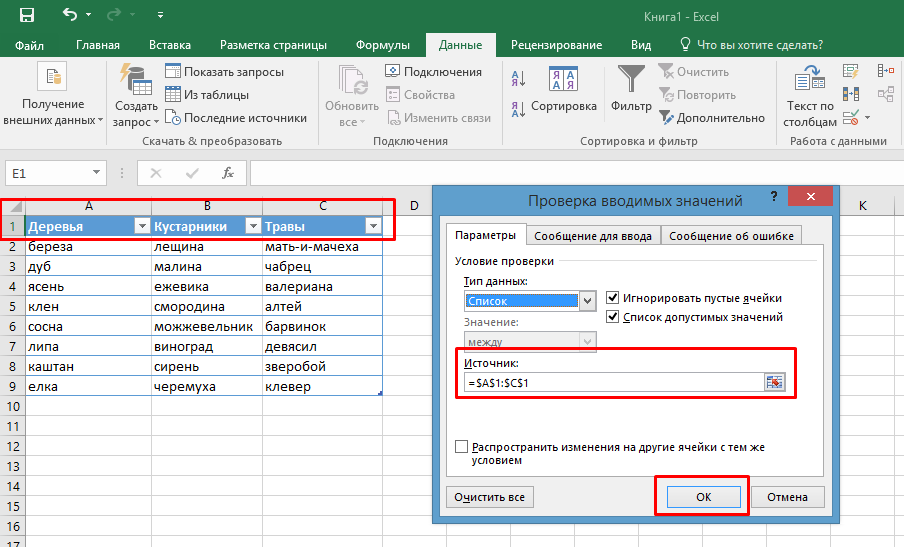 postman.com/andreyosadchuk/workspace/y…
postman.com/andreyosadchuk/workspace/y…
Он настроен с двумя средами — демонстрационной и другой для вашего личного тега. Поэтому, если у вас нет данных в собственном теге, вы можете подключиться к тегу Demo.
Независимо от того, какой тег и среду вы собираетесь использовать, вы должны подключаться со своим собственным ClientID и секретом клиента.
Настроим окружение.
Если вы не использовали Postman, имейте в виду, что все, что вы будете вводить, останется с вами, ничего никому не будет передано по замыслу, вы просто используете предварительно настроенный шаблон.
1. Выберите Environments, выберите «Yandex Metrica My Test Counter» (можно переименовать после создания копии рабочей области под вашей учетной записью Postman)
2. Заполните ячейки таблицы в столбце ТЕКУЩЕЕ ЗНАЧЕНИЕ:
yandex_client_id: ClientID
yandex_access_token: Секрет клиента
yandex_counter_id: Номер тега Яндекс Метрики, к которому вы хотите подключиться
Затем перейдите в Коллекции, чтобы открыть список предварительно настроенных методов для использования Yandex Metrica Logs API.
- Evaluate — проверяет, может ли запрос, который вы собираетесь запланировать, быть обработан Яндексом вообще (возможно ли запустить такой экспорт данных?)
- Создать — создает запрос (задание) на данные экспорт
- GetInfo — возвращает статус для данного запроса, чтобы проверить, доступны ли данные для загрузки или они еще готовятся
- GetList — возвращает информацию обо всех запросах
- Скачать — загрузить успешно обработанные запросы
- Очистить — удалить ранее созданный запрос
Начать работу с Logs API
Нажать на кнопку Создать и заполнить таблицу:
- дата1 — первая дата отчетного периода
- дата2 — последняя дата отчетного периода
- поля — список полей (параметры и показатели) через запятую.
 По умолчанию значение сопоставляется с переменной среды для извлечения всех полей. Не изменяйте его, если не хотите сузить вывод.
По умолчанию значение сопоставляется с переменной среды для извлечения всех полей. Не изменяйте его, если не хотите сузить вывод.
3 90 имя таблицы (либо посещения, либо просмотры)
Выберите свою среду (в правом верхнем углу).
Нажмите Отправить .
Вы увидите ответ, как показано ниже:
Это означает, что запрос был успешно получен и теперь он готовится. Скопируйте назначенный request_id.
Теперь нужно немного подождать, пока данные будут готовы к загрузке.
Переключитесь на GetInfo , заполните ЗНАЧЕНИЕ с request_id и нажмите Отправить.
Когда данные будут готовы к загрузке, вы увидите в ответе «статус»: «обработано» . Если набор данных, подготовленный по запросу, относительно большой, он будет разделен на несколько частей. Проверьте, сколько частей указано в ответе (массив «parts», а внутри «part_number», начиная с нуля).
Перейти к загрузке.
Введите request_id и part_number .
Затем откройте раскрывающееся меню рядом с кнопкой «Отправить» и нажмите « Отправить и загрузить ».
Сохраните ответ в виде текстового файла, поскольку Logs API возвращает данные в формате текстового файла с разделителями табуляции (также известного как .tsv).
Я не буду рассматривать другие методы, доступные в коллекциях рабочей области, поскольку они говорят сами за себя. Вот ссылка на документацию Logs API, объясняющую все методы запроса.
Обсудить в Telegram
Сбор данных с Яндекса
Последнее обновление: 09 августа 2022 г.
Следуйте этому руководству, чтобы собрать данные от Яндекса и просмотреть их.
Введение
В этом руководстве объясняется, как собирать данные с Яндекса и просматривать их.
Подробнее о полях данных, которые вы можете получить от Яндекса, см. в разделе Список поддерживаемых полей.
в разделе Список поддерживаемых полей.
Понимание потоков данных и авторизации
Когда вы подключаетесь к Яндексу через Adverity, вы разрешаете Adverity доступ к вашему аккаунту. Adverity хранит эту информацию об авторизации в Authorization и сохраняет конфигурацию сбора данных в Datastream.
Вы можете создать несколько потоков данных, используя одну и ту же авторизацию. Потоки данных собирают информацию из одного и того же источника, с одинаковыми учетными данными для входа и с разными конфигурациями.
Ограничения
Сбор данных от Яндекса имеет следующие ограничения:
Adverity поддерживает только Авторизацию в Яндекс Директ. Авторизация в Яндекс Метрике не поддерживается.
facebook-business-invoice,connector-snippets.mailgun,connector-snippets.google-ads,connector-snippets.google-display-video,connector-snippets.microsoft-ads,connector-snippets.adobe-analytics-14,connector-snippets.adobe-analytics-20,connector-snippets.sizmek-sas,connector-snippets.criteo,connector-snippets.twitter-public-new,connector-snippets.snapchat,connector-snippets.thetradedesk,connector-snippets.salesforce-reporting,connector-snippets.twitter-engagements,connector-snippets.google-ad-manager,connector-snippets.amazon-advertising,connector-snippets.amazon-dsp,connector-snippets.amazon-vendor-central,connector-snippets.yandex,connector-snippets.impact,connector-snippets.sharepoint-online,connector-snippets.keepa,connector-snippets.qualtrics,connector-snippets.apple-search-ads,connector-snippets.clickup,connector-snippets.oneview,connector-snippets.google-ads-keyword-planner,connector-snippets.webgains,connector-snippets.twitch,connector-snippets.facebook-public-page,connector-snippets.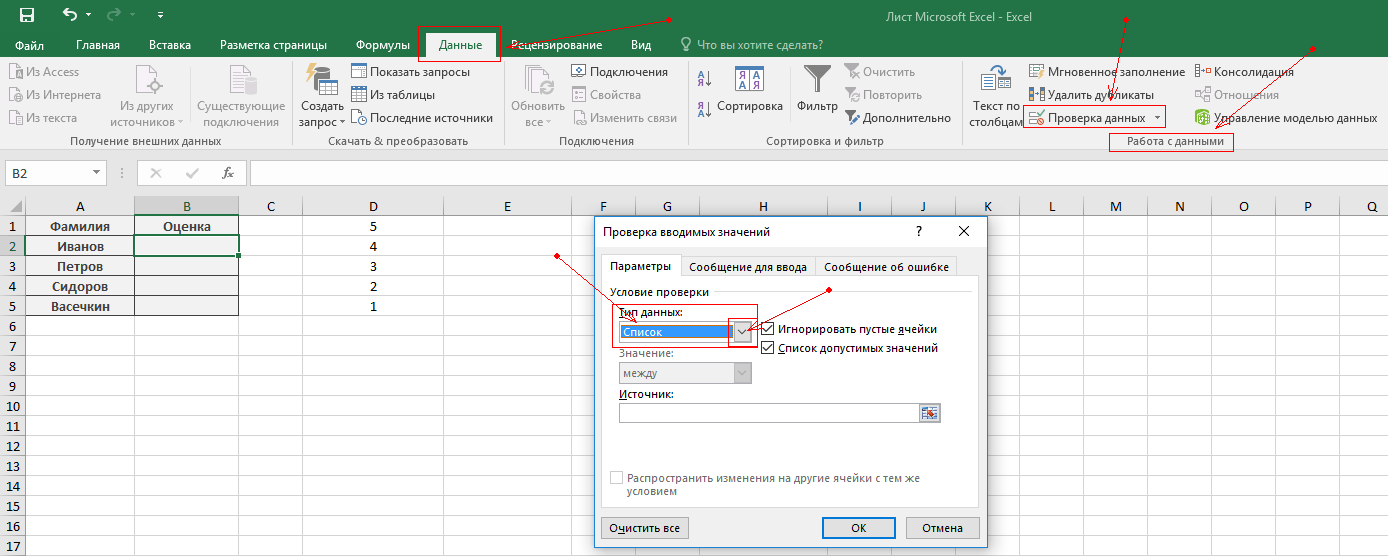 reddit-ads,connector-snippets.terminus,connector-snippets.linkedin-organizations-and-brands»> Предварительные условия impact,connector-snippets.keepa,connector-snippets.qualtrics,connector-snippets.apple-search-ads,connector-snippets.clickup,connector-snippets.google-ads-keyword-planner,connector-snippets.webgains,connector-snippets.facebook-public-page,connector-snippets.twitch,connector-snippets.reddit-ads,connector-snippets.terminus,connector-snippets.oneview,connector-snippets.linkedin-organizations-and-brands»> Перед тем, как начать сбор данных с Яндекса, выполните все следующие действия:
reddit-ads,connector-snippets.terminus,connector-snippets.linkedin-organizations-and-brands»> Предварительные условия impact,connector-snippets.keepa,connector-snippets.qualtrics,connector-snippets.apple-search-ads,connector-snippets.clickup,connector-snippets.google-ads-keyword-planner,connector-snippets.webgains,connector-snippets.facebook-public-page,connector-snippets.twitch,connector-snippets.reddit-ads,connector-snippets.terminus,connector-snippets.oneview,connector-snippets.linkedin-organizations-and-brands»> Перед тем, как начать сбор данных с Яндекса, выполните все следующие действия:Убедитесь, что учетная запись, которую вы используете для подключения к Яндексу, имеет как минимум Представительские или аналогичные разрешения, которые позволяют вам выбрать сеть для сбора данные.
Запросить доступ к API для каждого аккаунта Яндекса, с которого вы хотите собирать данные.
Для сбора учетных данных клиентов убедитесь, что учетная запись, которую вы используете для подключения к Яндексу, имеет агентские привилегии. Подробнее читайте в документации Яндекса.
Создание потока данных Яндекса
Подключение к Яндексу
Чтобы подключиться к Яндексу, выполните следующие действия:
Выберите рабочую область, с которой вы работаете в Adverity, а затем в меню навигации платформы щелкните Потоки данных.

В правом верхнем углу нажмите + Создать поток данных.
Найдите и нажмите Яндекс.
Выберите один из следующих вариантов:
Нажмите «Настроить новую авторизацию» и настройте новую авторизацию с вашими учетными данными для входа.
Нажмите Отправить запрос на доступ, чтобы попросить кого-то другого настроить новую авторизацию.
 В поле Электронная почта введите адрес электронной почты человека, которого вы хотите попросить авторизовать новую авторизацию.
В поле Электронная почта введите адрес электронной почты человека, которого вы хотите попросить авторизовать новую авторизацию.Если у вас уже есть Авторизация в Яндексе, выберите существующую Авторизацию.
Щелкните Далее.
 google-analytics-data,connector-snippets.monday,connector-snippets.wechat» data-mc-continue=»true»>
google-analytics-data,connector-snippets.monday,connector-snippets.wechat» data-mc-continue=»true»>В разделе «Настройка или редактирование клиентов» выберите один из следующих вариантов:
Выберите «Предоставить доступ ко всем клиентам, в том числе созданным в будущем», чтобы разрешить Adverity доступ ко всем существующим клиентам и всем клиентам, созданным в будущем.
Выберите Выбрать конкретных клиентов, которым вы хотите предоставить доступ, чтобы определить конкретных клиентов, к которым вы хотите предоставить доступ Adverity. Adverity не будет автоматически получать доступ к Клиентам, созданным в будущем. Вам нужно будет предоставить Adverity доступ к Клиентам, созданным в будущем.

Щелкните Далее.
Выбор данных для сбора
Чтобы выбрать данные для сбора и настроить конфигурацию Yandex Datastream, выполните следующие действия:
Щелкните Пользовательская конфигурация.
Щелкните Далее.
(Необязательно) Переименуйте свой поток данных.

В поле Тип отчета выберите тип данных, которые нужно собирать с Яндекс. Выбранный тип отчета определяет дополнительные поля для заполнения.
В поле «Поля» измените список полей, которые вы хотите видеть в извлечении данных.
В разделе «Кампании», «Группы объявлений» и «Объявления» выберите кампании, группы объявлений и объявления, для которых нужно собирать данные. Если вы не выберете какие-либо элементы в раскрывающемся списке, Adverity соберет данные для всех элементов в раскрывающемся списке.

Щелкните Далее.
Выбор места для передачи данных
Чтобы выбрать место для передачи данных, выполните следующие действия:
Чтобы назначить места назначения для вашего потока данных, установите их флажки. Дополнительные сведения о пунктах назначения и их параметрах конфигурации см. в разделе Введение в передачу данных.
Щелкните Далее.
Сбор исходных данных
Чтобы собрать исходные данные, выполните следующие действия:
Выберите период времени, за который собираются данные.

Щелкните Выполнить выборку.
Предварительный просмотр данных, собранных с Яндекса
Выборка собирает данные с Яндекса, что занимает некоторое время. Теперь отображается страница обзора только что созданного потока данных. Для предварительного просмотра собранных данных выполните следующие действия:
На вкладке Все задачи найдите задачу вверху списка и щелкните Показать выдержки.
Щелкните верхнюю гиперссылку.
Извлечение данных отображается в виде таблицы, содержащей данные, которые вы извлекли.



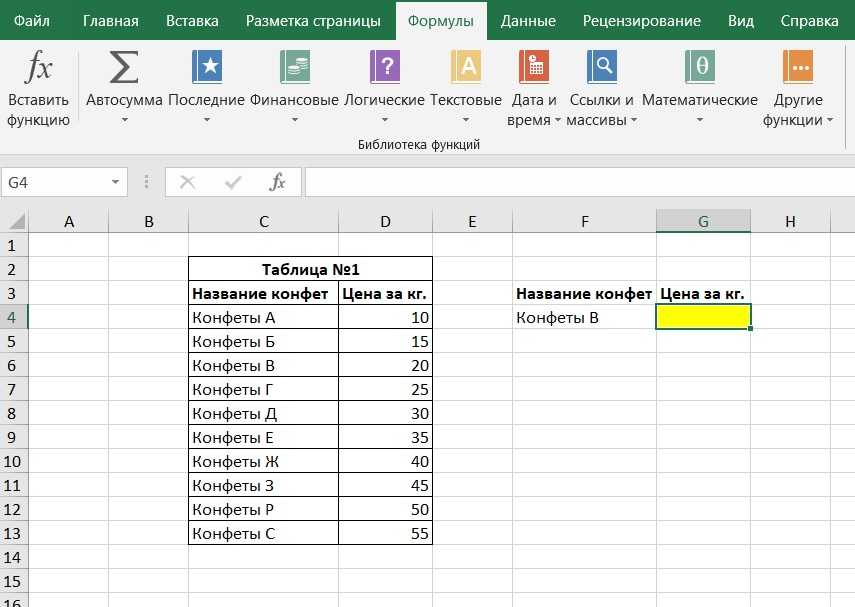 Например, как он считает пользователей.
Например, как он считает пользователей. По умолчанию значение сопоставляется с переменной среды для извлечения всех полей. Не изменяйте его, если не хотите сузить вывод.
По умолчанию значение сопоставляется с переменной среды для извлечения всех полей. Не изменяйте его, если не хотите сузить вывод.
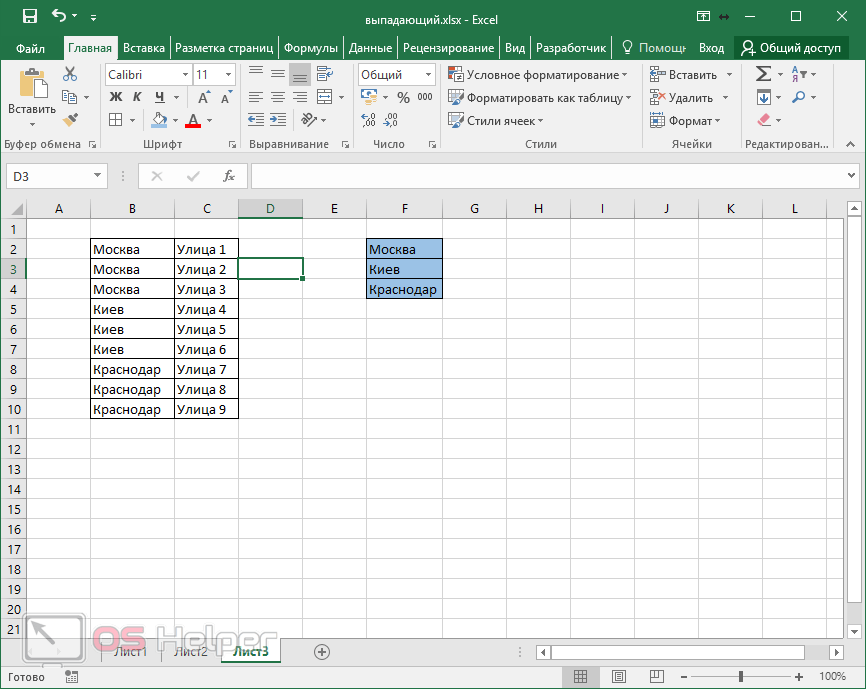 В поле Электронная почта введите адрес электронной почты человека, которого вы хотите попросить авторизовать новую авторизацию.
В поле Электронная почта введите адрес электронной почты человека, которого вы хотите попросить авторизовать новую авторизацию.



